手机如何管理小米路器 小米路由器手机设置教程
日期: 来源:泰尔达游戏网
小米路由器是一款功能强大的智能路由器,通过手机管理小米路由器可以让用户更加方便地设置和管理网络,在使用小米路由器的过程中,我们可以通过手机App轻松进行各种设置,包括网络名称、密码、访客Wi-Fi、家长控制等功能。通过手机管理小米路由器,用户可以随时随地查看网络状态,实时掌握网络流量使用情况,保障网络安全和稳定性。
小米路由器手机设置教程
具体步骤:
1.首先看下路由器背面的路由器管理地址,如下图红框位置。

2.现在打开手机浏览器
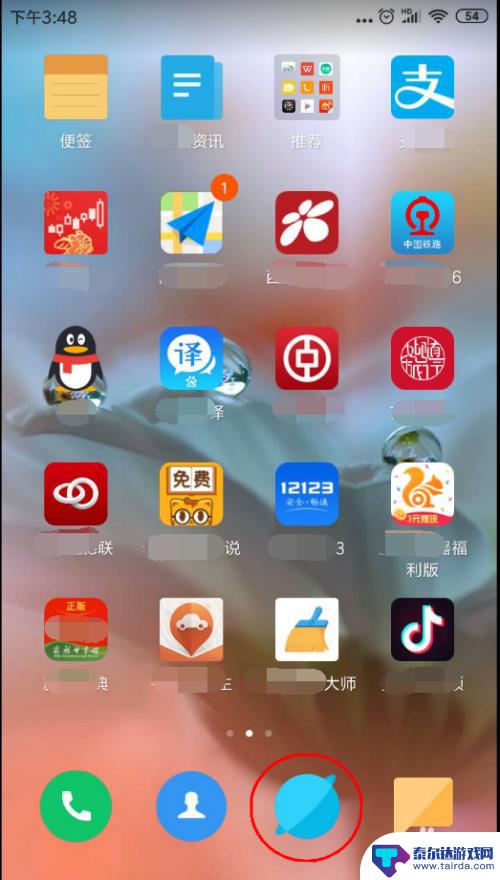
3.打开后如下图,点击上方红圈处的地址栏
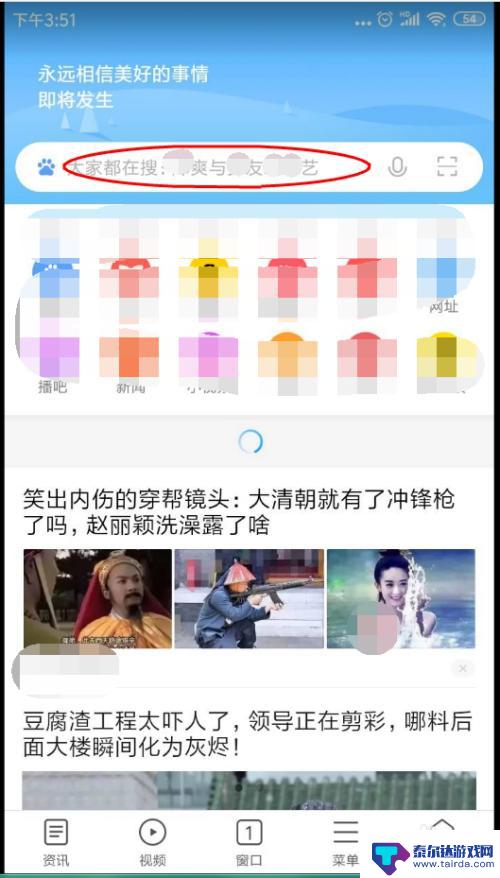
4.点击后出现如下图界面,下方出现键盘输入我们在路由器背面看到的地址
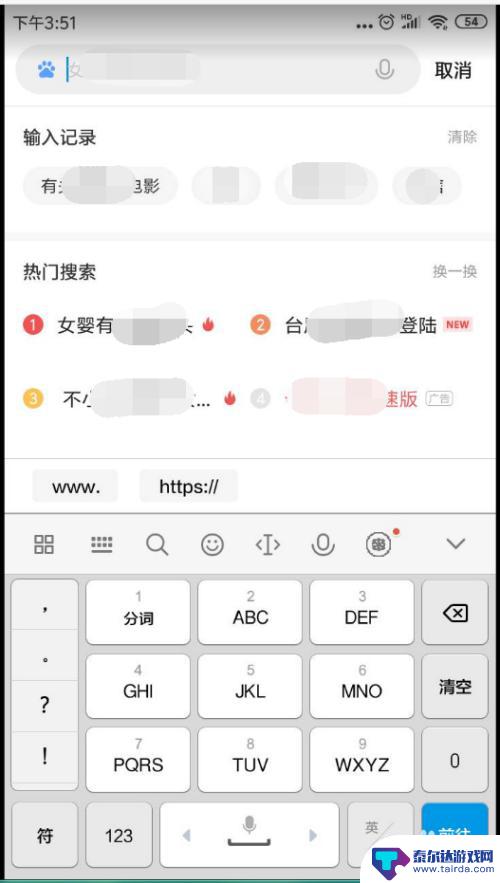
5.如下图,地址输入完成,点击右上方的“前往”
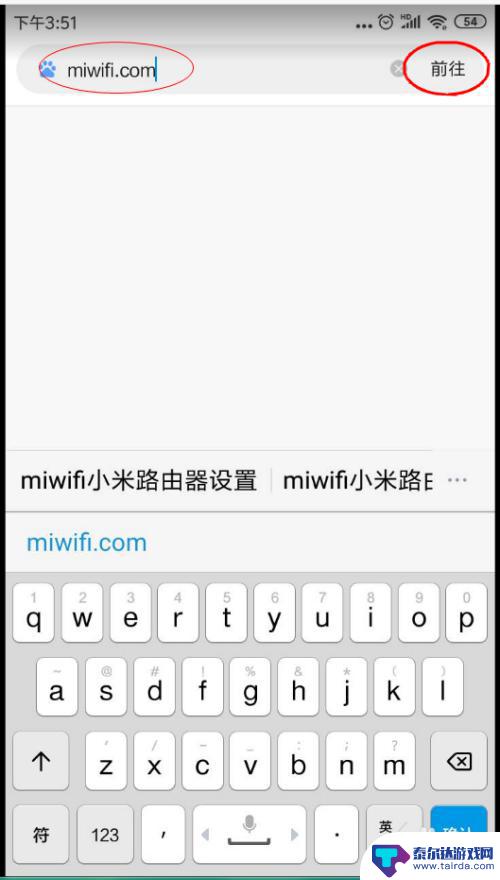
6.网址打开了,如下图。没装APP,就直接点击下方的“本地管理小米路由器”
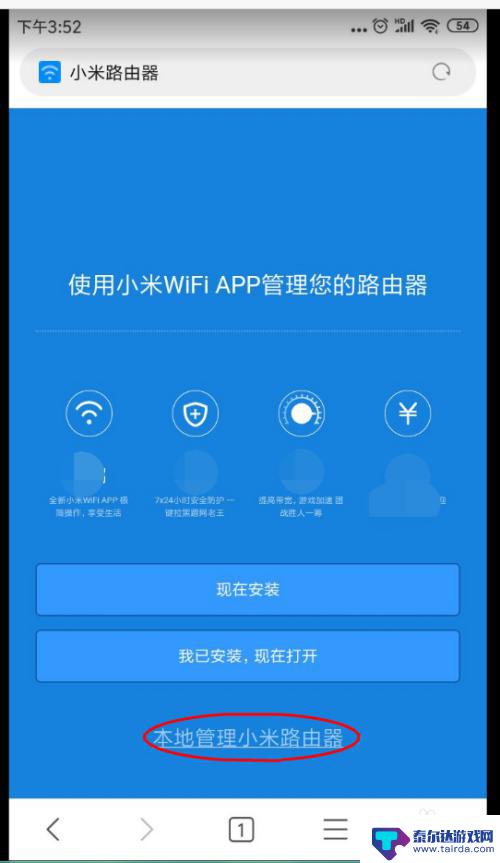
7.就打开了如下图界面,在下方输入管理密码。然后点击红色箭头所指的前进键。
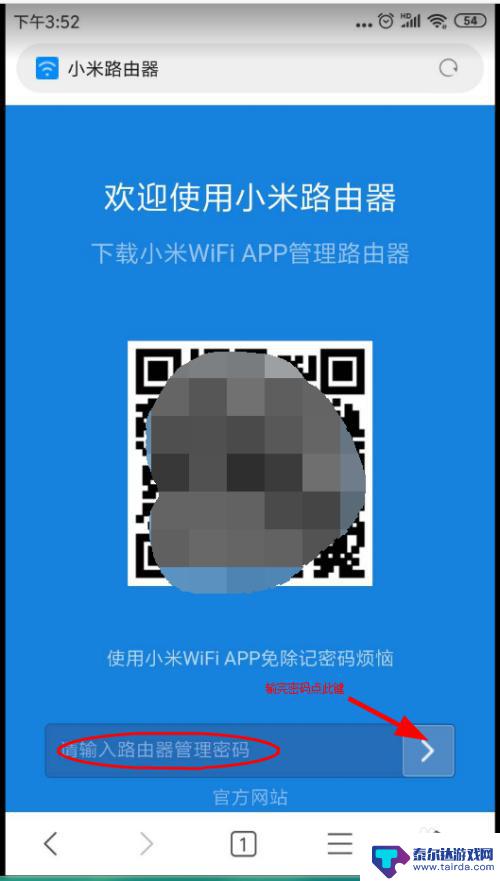
8.密码输入正确登陆成功了,如下图。不用记住密码。
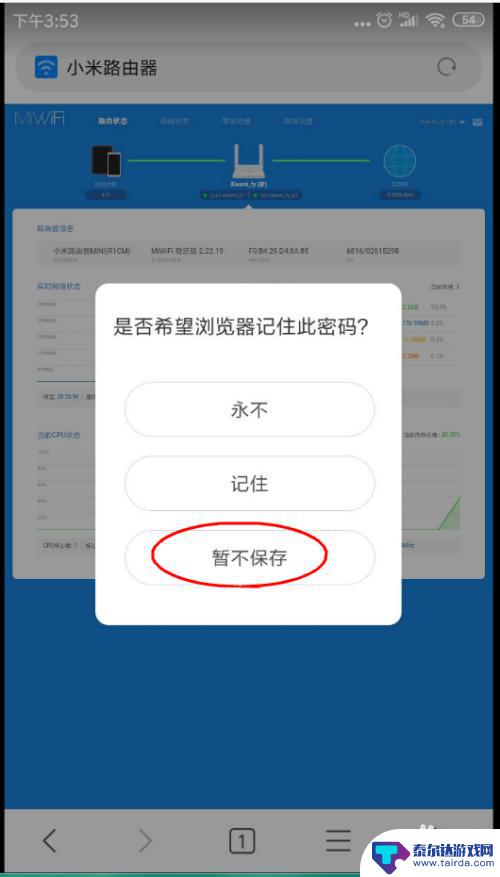
9.首先默认看到的是路由状态,如下图。在上方有“常用设置”点击。
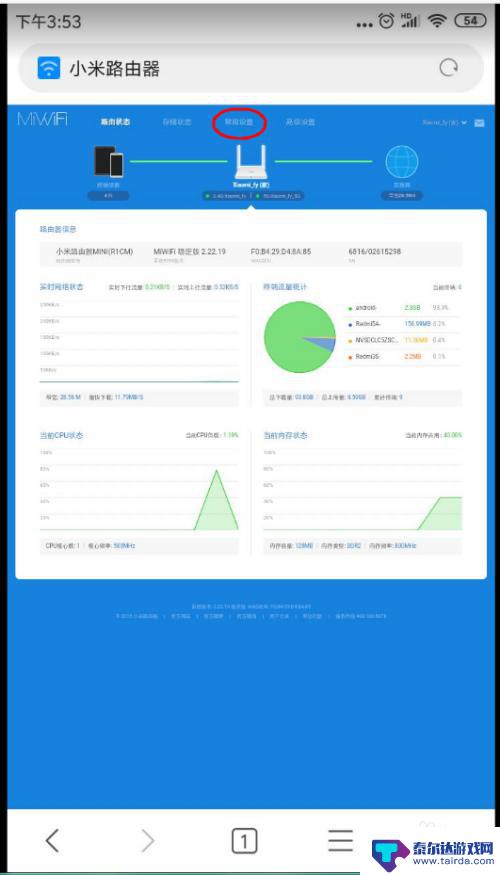
10.常用设置默认是“WIFI设置”
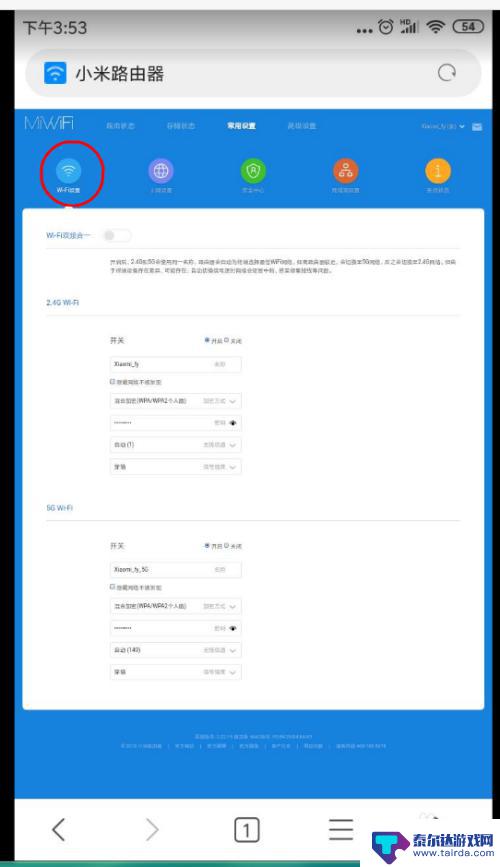
11.看不清,可以放大。两个手指放屏幕上,然后扩大两手指的距离。WIFI设置,可以更改WIFI显示的名称。和连接WIFI时用的密码。
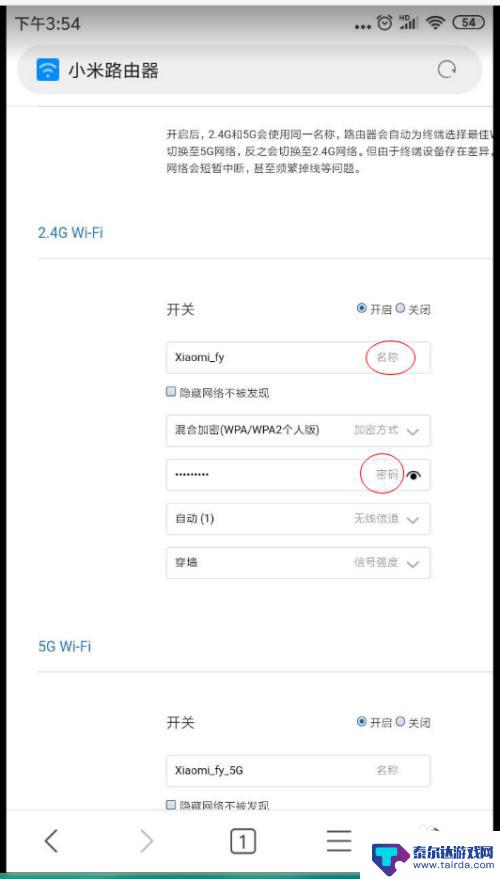
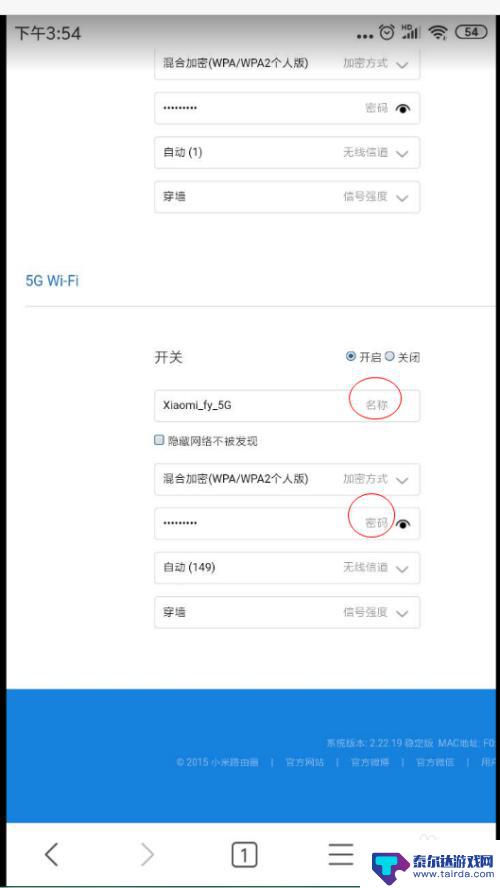
12.点击上方“上网设置”,如下图。
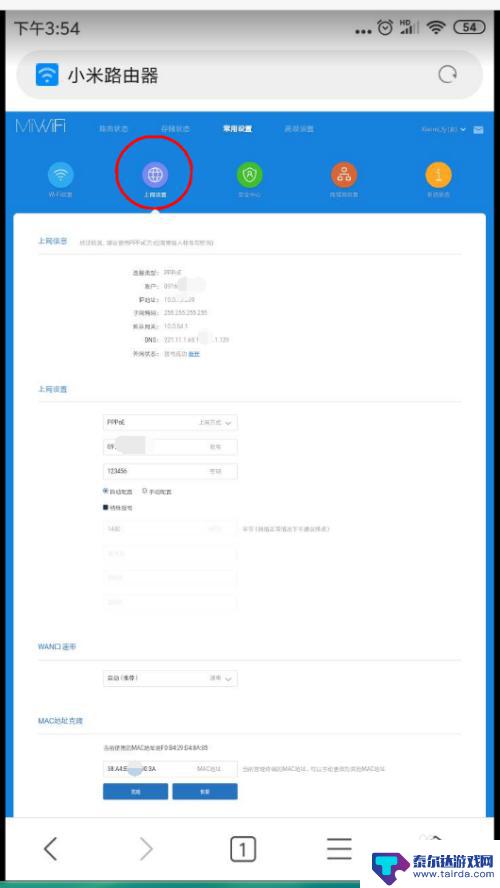
13.上网设置可以看到有“上网方式”,“账号”,“密码”。家用一般是PPPOE方式,使用账号和密码登陆的。首次路由器没有进行“上网设置”的话,就上不了网。如果换了宽带商或账号密码有变更时,就在此设置。这篇经验介绍完毕,感谢伙伴观看!
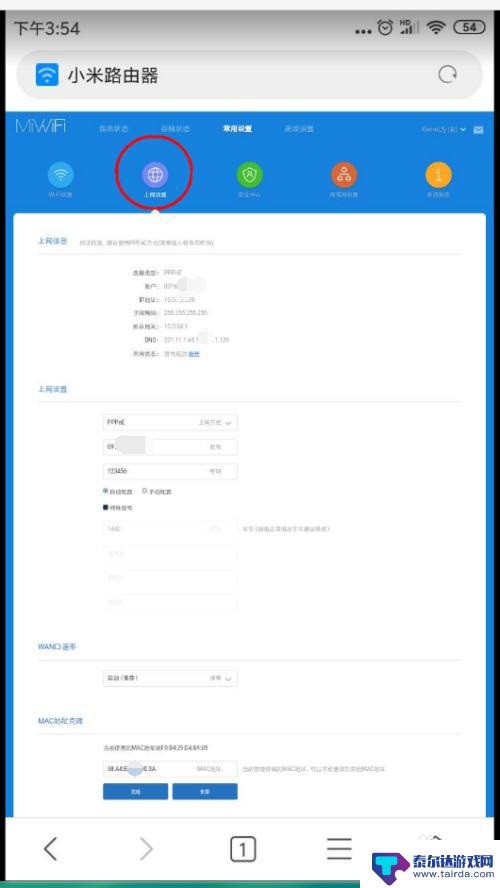
以上就是关于如何管理小米路由器的全部内容,若您遇到相同问题,可参考本文中介绍的步骤进行修复,希望能对大家有所帮助。















